电脑怎样才能迅速彻底清空文件夹?三种方法任意选
{'content': '怎样才能让电脑速度快?定期清理“我的文档”这个文件夹。'} #生活乐趣# #日常生活趣事# #生活智慧小知识# #幽默段子集锦#
在我们的日常生活中,清理电脑里繁杂的文件夹常常是不可避免的。尤其是面对文件过多肿胀的文件夹,很可能会令我们感到困扰,难以有效地对其进行整理和管理。那么,电脑怎样才能迅速彻底清空文件夹?因此,我们特别为您精心准备了以下几种高效实用的方式,助您尽快清除文件夹内的种种难题!
一、巧妙运用搜索方法
首先推荐给大家的是一种神奇的“不删除文件夹的搜索方法”,此法适用于文件夹内文件数量众多,但又并非需要全部删除的特殊场景。请按照如下步骤进行操作:
(1)打开文件资源管理器,找到要清空的文件夹,右键选择“搜索”选项。
(2)在搜索框中输入“*.*”(所有文件),然后按下回车键,系统就会自动搜索该文件夹下的所有文件。
(3)等待系统完成搜索,选中搜索结果中的所有文件,并右键选择“删除”选项。
此时,文件夹下的所有文件将被删除,但文件夹本身仍然存在。这样做不仅可以避免因误删文件夹而造成的数据丢失,而且操作起来也非常简便。
二、利用命令工具一招搞定
其次向您展示的则是一种借助命令工具发力的方法,此技对于需要快速清除大批量文件夹与文件的情景再合适不过了。继续查看以下步骤吧:
(1)按下快捷键“Win+R”打开“运行”对话框,输入“cmd”并按下回车键,打开命令提示符窗口。
(2)输入“rd /s /q 文件夹路径”(例如,“rd /s /q D:\Folder”),然后按下回车键。
此时,系统会自动删除指定文件夹下的所有文件和文件夹,并清空回收站。
三、使用文件粉碎软件轻松搞定
电脑怎样才能迅速彻底清空文件夹?我们通过专业的数据粉碎文件,也可以完成电脑文件夹的清空操作。
易我擦除工具(EaseUS BitWiper)是一款专业的硬盘擦除软件,采用了严密的擦除算法,确保擦除过程安全可靠,避免数据泄露的风险。易我擦除工具不仅支持擦除硬盘、固态硬盘等传统存储设备,还支持擦除U盘、记忆棒、SD卡、TF卡等外部存储设备。
易我擦除工具(EaseUS BitWiper)文件粉碎操作步骤如下:
步骤 1. 添加文件
启动易我擦除工具,单击【文件粉碎】;
添加需要粉碎的文件或文件夹。
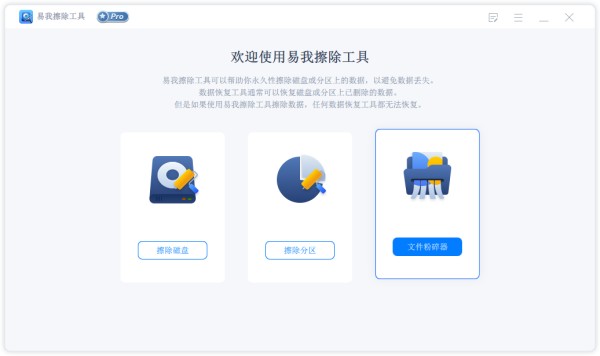
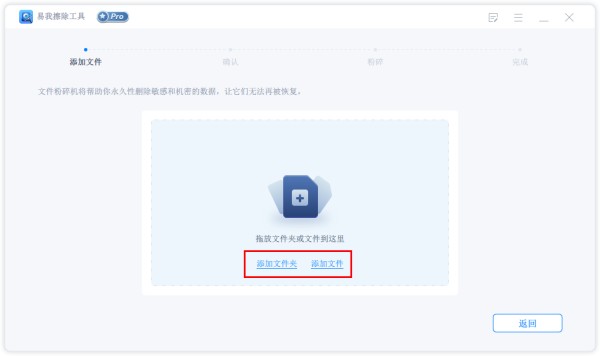
步骤 2. 确认
确认需要粉碎的文件或文件夹。
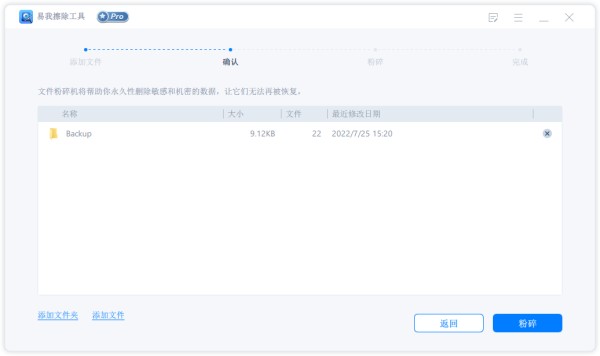
步骤 3. 粉碎文件
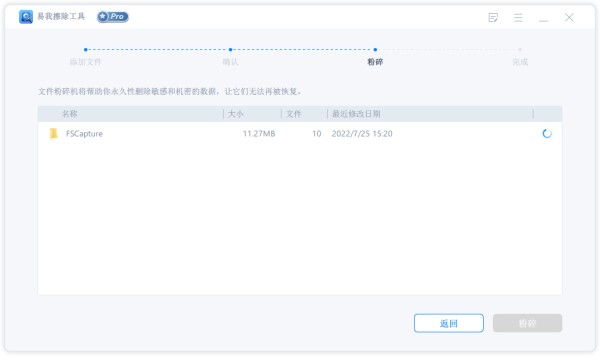

四、总结
电脑怎样才能迅速彻底清空文件夹?总之,上述三种方法均具有非常出色的实效性,能够协助您迅速且彻底地清空文件夹。究竟哪一种方法更符合您的实际需求,还得您自己来定夺哦!易我擦除工具(EaseUS BitWiper)是一款功能强大、安全可靠的硬盘擦除软件,适用于个人和商业用户。无论您是要出售旧电脑、保护隐私,还是需要彻底清除硬盘上的数据,易我擦除工具都能满足您的需求。
网址:电脑怎样才能迅速彻底清空文件夹?三种方法任意选 https://www.yuejiaxmz.com/news/view/964199
相关内容
高效文件删除技巧,轻松清理电脑存储空间(快速删除文件、彻底清除痕迹)如何彻底清理电脑垃圾文件:实用技巧与方法
如何深度清理电脑内存?电脑内存不足怎样清理最彻底? – Eswlnk Blog
如何彻底清理电脑桌面,释放空间提升速度? – 汉百科
电脑空文件夹清理技巧:(新手必备)有这个空文件夹清理软件就够了
Beyond Compare快速清理电脑重复文件夹的详细方法
怎么把电脑里重复的文档删掉?高效清理重复文件的几种方法
离职时电脑如何清理得更彻底呢?电脑缓存清理技巧介绍
怎么清除电脑缓存文件?6种方法解决卡顿!
电脑怎么快速删除重复文件?系统自带工具和第三方软件,汇总了!

